苹果手机语言设置怎么调?找不到选项怎么办?
苹果手机的语言设置是用户个性化体验的重要环节,它不仅影响系统界面、应用菜单的显示语言,还可能涉及输入法、日期时间格式、数字显示习惯等本地化细节,无论是更换系统语言、添加辅助语言,还是调整特定应用的显示语言,用户都可以通过简单的操作完成,以下将详细介绍苹果手机语言设置的具体方法、功能细节及注意事项。
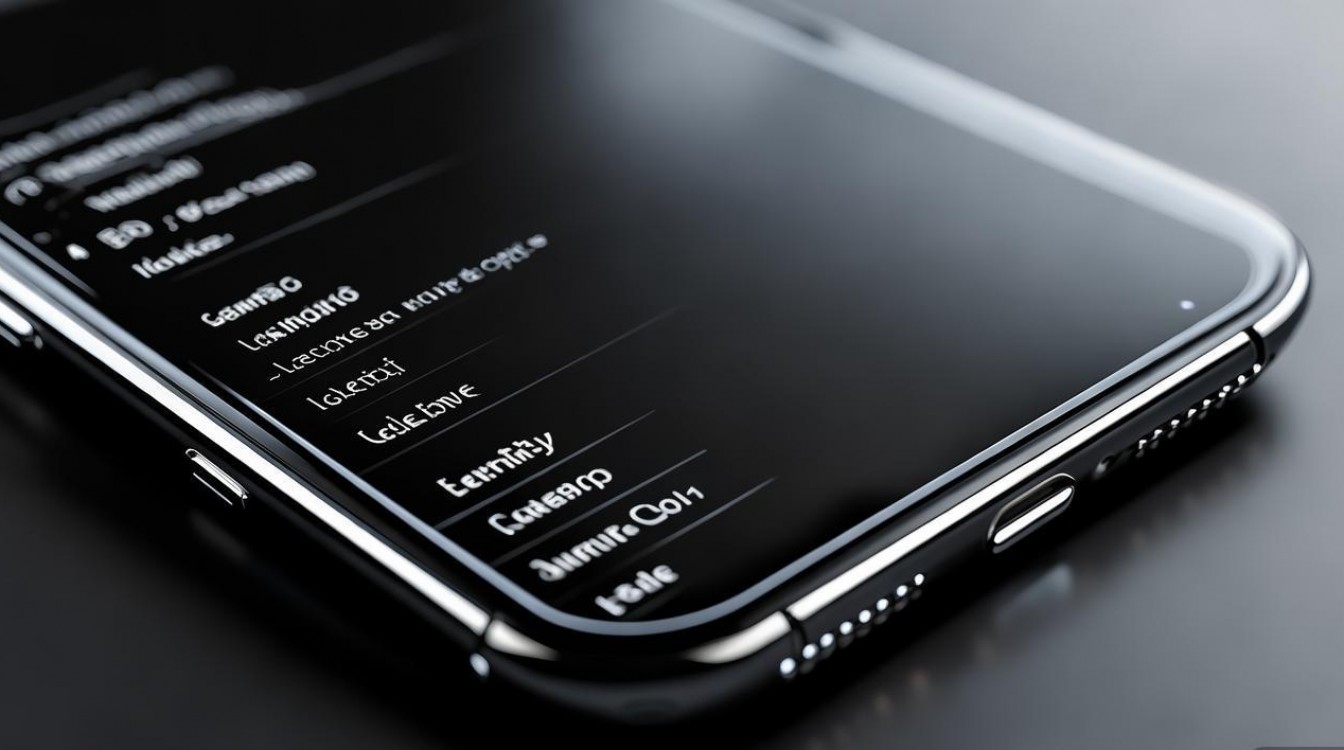
进入语言设置路径
在苹果手机上,语言设置选项位于“设置”应用中,具体路径为:打开“设置”应用 → 滑动至“通用”选项 → 点击“语言与地区”,进入该页面后,用户可以看到“iPhone语言”(即系统主语言)、“首选语言顺序”(用于多语言内容优先级排序)以及“地区”(影响格式显示)等核心选项,部分功能如“键盘”设置中的键盘语言管理,也可在“通用”→“键盘”→“键盘”中找到。
更改系统主语言
“iPhone语言”决定了系统界面、原生应用(如电话、信息、设置等)以及支持系统级语言切换的第三方应用的默认显示语言,更改步骤如下:
- 点击“语言与地区”页面中的“iPhone语言”;
- 从语言列表中选择目标语言(列表包含中文简体、中文繁体、英语、日语等数十种语言,部分语言还提供地区变体,如“中文(简体,中国)”与“中文(简体,香港)”;
- 系统会弹出提示“更改iPhone语言将更改整个iPhone的语言”,点击“更改”确认;
- iPhone会短暂重启并应用新语言设置,重启后所有系统界面将切换至所选语言。
注意事项:更改主语言后,未适配该语言的第三方应用可能仍显示为默认语言(如英语),且部分依赖系统语言识别的功能(如Siri语音助手)可能需要重新设置语言。
管理多语言优先级(首选语言顺序)
当用户添加多种语言后,可通过“首选语言顺序”调整系统对多语言内容的优先级,若同时添加“中文”和“英语”,当应用或系统内容支持双语时,会优先按顺序显示,设置方法:
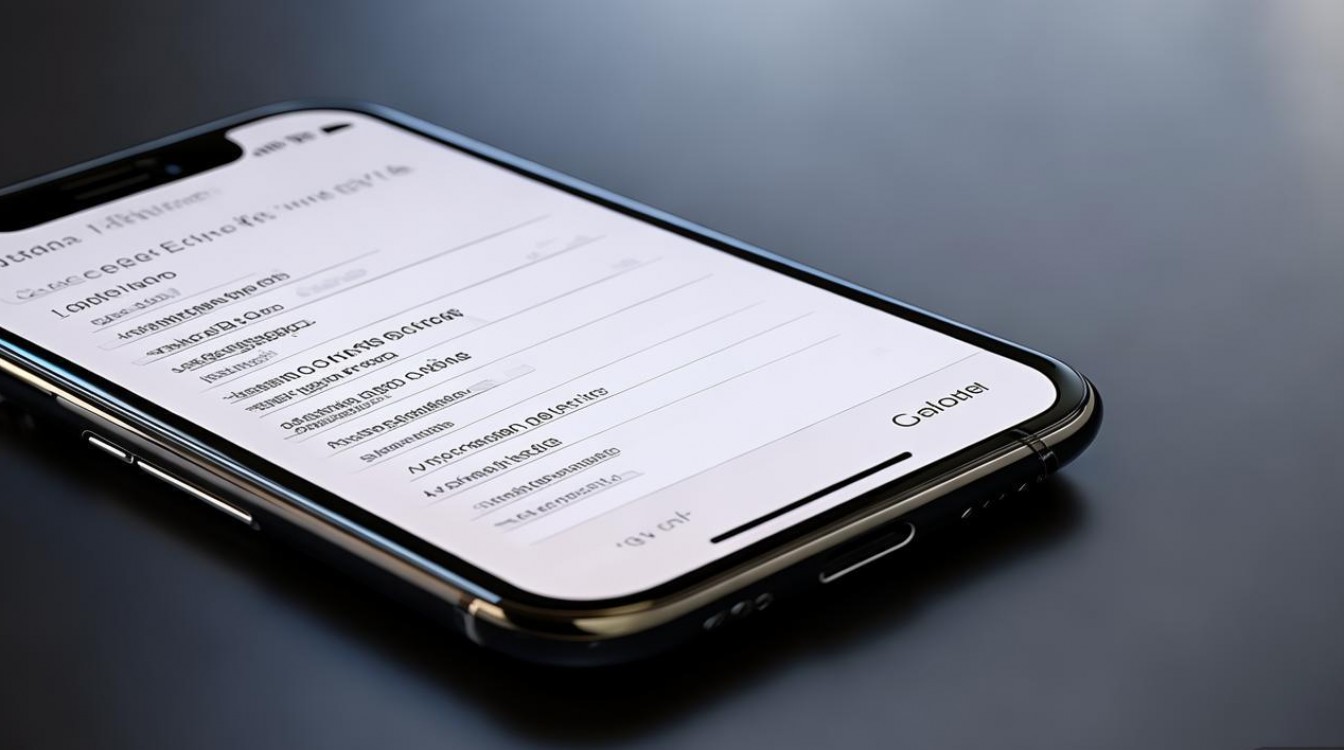
- 在“语言与地区”页面点击“首选语言顺序”;
- 点击右上角“编辑”进入调整模式;
- 通过右侧“三”字图标拖动语言顺序,或点击“删除”移除不需要的语言;
- 完成后点击“完成”保存。
实际应用场景:若用户将“英语”置于首位,浏览网页或阅读新闻时,系统会优先尝试加载英文内容;若将“中文”置顶,则更可能显示本地化中文版本。
调整地区设置
“地区”选项独立于语言设置,主要用于影响系统中的格式显示,包括日期、时间、数字、货币等单位,将地区从“中国”更改为“美国”,日期格式会从“年/月/日”变为“月/日/年”,货币符号也会从“¥”变为“$”,设置路径为:“语言与地区”→“地区”→ 选择对应国家或地区。
键盘语言管理
输入法语言是语言设置的重要延伸,用户可添加多种键盘语言并快速切换,操作步骤:
- 进入“设置”→“通用”→“键盘”→“键盘”;
- 点击“键盘”下方的“编辑”或“添加新键盘”,从列表中选择目标语言(如简体中文、英语(美国)等);
- 添加后,长按地球图标🌐或点击键盘左下角的“地球”图标即可在不同语言键盘间切换;
- 若需删除键盘,在“键盘”列表中点击目标语言左侧“编辑”,再点击红色“删除”按钮。
高级功能:在“键盘”设置中,可开启“自动键盘切换”(根据输入内容智能推荐键盘)、“拼写检查”等选项,提升输入效率。
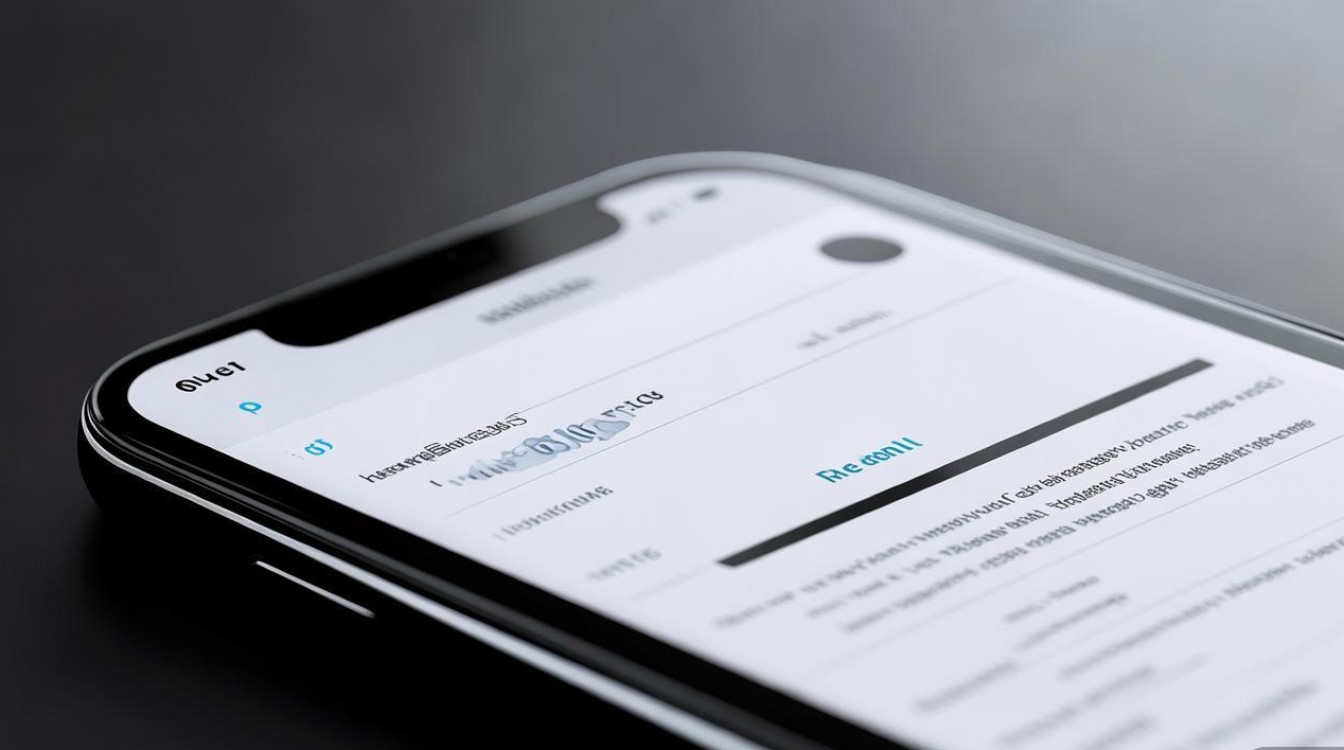
其他语言相关设置
- Siri语言:在“设置”→“Siri与搜索”→“Siri语言”中,可单独设置Siri的语音识别与反馈语言,该设置可独立于系统主语言。
- 辅助功能语言:对于视力障碍用户,“设置”→“辅助功能”→“旁白”→“语言”中可设置旁白语音的语言,确保语音播报的准确性。
- 应用内语言切换:部分第三方应用(如社交媒体、新闻类应用)提供独立于系统的语言设置,需在应用内“设置”或“通用”菜单中手动调整。
常见问题与解决方法
- 更改语言后部分内容未切换:可能是应用未适配新语言,或缓存未清理,尝试重启手机,或更新应用至最新版本。
- 键盘无法添加特定语言:检查网络连接是否正常,或确认该语言是否在iOS支持列表中(部分小众语言可能需要通过地区设置间接添加)。
相关问答FAQs
Q1:为什么我的iPhone语言更改后,Siri的语音反馈语言没有变化?
A1:Siri的语言设置独立于系统主语言,需进入“设置”→“Siri与搜索”→“Siri语言”,手动选择与系统语言匹配的Siri语言选项,若仍不一致,可能是Siri语言未正确安装,尝试在“Siri语言”列表中重新选择目标语言并重启手机。
Q2:如何让iPhone在显示英文界面时,日期和数字格式仍保持中文习惯?
A2:可在“语言与地区”设置中分离语言与地区:将“iPhone语言”设为“英语”,同时将“地区”设为“中国”,这样系统界面为英文,但日期、时间、数字等格式仍会按中国习惯显示,实现语言与格式的灵活组合。
版权声明:本文由环云手机汇 - 聚焦全球新机与行业动态!发布,如需转载请注明出处。












 冀ICP备2021017634号-5
冀ICP备2021017634号-5
 冀公网安备13062802000102号
冀公网安备13062802000102号